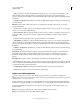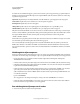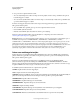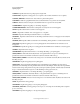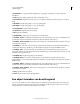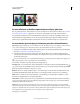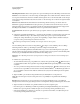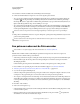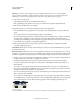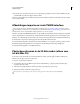Operation Manual
653
PHOTOSHOP GEBRUIKEN
Optionele plug-ins
Laatst bijgewerkt 8/6/2011
Opmerking: U kunt ook de gereedschappen Zoomen en Handje gebruiken om door het voorvertoningsgebied te
navigeren. Houd Alt (Windows) of Option (Mac OS) ingedrukt in combinatie met het gereedschap Zoomen om de
afbeelding uit te zoomen. Het vergrotingspercentage wordt onder aan het dialoogvenster weergegeven.
6 Geef de grootte van de tegel op.
• Geef de afmetingen in pixels op in de vakken Breedte en Hoogte.
• Klik op Afbeeldingsgrootte gebruiken om een patroon te maken met een tegel die de laag helemaal vult.
7 Klik op Genereren. Klik op Esc om te annuleren.
Het gegenereerde patroon wordt in tegels weergegeven in het voorvertoningsgebied.
• Als u wilt schakelen tussen de gegenereerde voorvertoning en de bronafbeelding, kiest u een optie in het menu
Tonen.
• Als u de randen wilt zien van de afzonderlijke tegels, klikt u op Tegelgrenzen.
• Als u de tegels in het gegenereerde patroon wilt verschuiven, kiest u een richting in het pop-upmenu Verschuiving.
Vervolgens geeft u een afstand voor de verschuiving op in het tekstvak Hoeveelheid. De verschuiving is een
percentage van de tegelafmeting waarmee de tegels in de opgegeven richting worden verschoven. De verschuiving
is niet van invloed op opgeslagen vooraf ingestelde tegelpatronen.
8 Klik op Opnieuw genereren om meer patronen te genereren met dezelfde opties of wijzig de opties en klik
vervolgens op Opnieuw genereren.
Vloeiendheid Hiermee kunt u de scherpe randen in het patroon aanpassen. Als u de vloeiendheid verhoogt, worden
de randen minder scherp.
Details voorbeeld Hiermee kunt u de grootte van de segmenten van het patroon in de tegel opgeven. Door een hoge
waarde in te voeren behoudt u meer van de oorspronkelijke details in het patroon. Een lagere waarde maakt gebruik
van kleinere segmenten in de tegel. Het genereren van een tegel duurt langer naarmate u een hogere waarde invoert.
9 Navigeer door de gegenereerde tegels in het deelvenster Tegelhistorie en selecteer de tegel die u wilt gebruiken om
de laag te vullen of om op te slaan als voorinstelling voor een patroon.
• Gebruik de knoppen Eerste tegel, Vorige tegel, Volgende tegel en Laatste tegel om de gegenereerde tegels te
doorlopen. Typ het nummer van de patroonvoorvertoning die u wilt bekijken en druk op Enter (Windows) of
Return (Mac OS).
• Als u in het voorvertoningsgebied wilt zien hoe de tegel eruitziet als deze in een patroon wordt herhaald, moet
Patroonvoorbeeld bijwerken ingeschakeld zijn. Als de voorvertoning van de tegel traag verloopt, kunt u deze optie
uitschakelen, de gewenste tegel zoeken en de optie selecteren.
• Als u de voorvertoning van een tegel en een patroon wilt verwijderen, gaat u naar de tegel die u wilt verwijderen en
klikt u op de knop met de prullenbak.
• Als u de tegel als vooraf ingesteld patroon wilt opslaan, gaat u naar de tegel die u wilt opslaan en klikt u op de knop
Voorinstellingen patroon opslaan. Typ een naam voor de voorinstelling en klik op OK. Wanneer u een tegel opslaat
als vooraf ingesteld patroon, wordt slechts één tegel opgeslagen en niet het volledige gegenereerde patroon.
Tegelhistorie-knoppen
A. Voorinstellingen patroon opslaan B. Eerste tegel C. Vorige tegel D. Volgende tegel E. Laatste tegel F. Pictogram Verwijderen
ABC DE F